Jak włączyć komentarze w witrynie WordPress
Opublikowany: 2022-09-11Jeśli prowadzisz witrynę WordPress i chcesz dać swoim czytelnikom możliwość komentowania swoich stron, musisz włączyć komentarze w ustawieniach WordPress. Można to zrobić, przechodząc do menu „Ustawienia” i wybierając opcję „Dyskusja”. Po przejściu do ustawień dyskusji musisz zaznaczyć pole „Zezwalaj innym na publikowanie komentarzy do nowych artykułów”, a następnie zapisać zmiany. Teraz, gdy komentarze są włączone w Twojej witrynie WordPress, musisz zdecydować, gdzie mają się pojawiać. Domyślnie WordPress doda sekcję komentarzy na dole każdej strony i opublikuje w Twojej witrynie. Jeśli chcesz to zmienić, możesz to zrobić, przechodząc do menu „Ustawienia” i wybierając opcję „Czytanie”. W ustawieniach czytania zobaczysz opcję „Pokaż dla każdego artykułu w źródle treści”, a obok niej rozwijane menu. Możesz użyć tego menu rozwijanego, aby wybrać liczbę komentarzy, które chcesz wyświetlać w każdym poście. Jeśli chcesz dać swoim czytelnikom możliwość komentowania swoich stron, ale nie chcesz wyświetlać komentarzy w swojej witrynie, możesz użyć wtyczki WordPress, takiej jak Disqus. Disqus to system komentowania, który pozwala przechowywać wszystkie komentarze w jednym miejscu i ma wiele funkcji, które ułatwiają korzystanie z niego. Po zainstalowaniu i aktywowaniu wtyczki Disqus musisz utworzyć konto i dodać swoją witrynę. Gdy to zrobisz, będziesz mógł moderować wszystkie komentarze w swojej witrynie z pulpitu nawigacyjnego Disqus.
Post WordPress to typ treści, który można utworzyć na dwa sposoby. Domyślnie po wpisaniu komentarza do wpisu w blogu okno komentarzy jest wyłączone, a wpis w blogu jest włączony. Możesz zmienić ustawienia, aby włączyć lub wyłączyć komentarze na dowolnym etapie postu/strony, na dowolnym poziomie postu/strony. Wyłącz komentarze na stronach kontaktowych, o stronach, referencjach i tak dalej. Aby przejść do przycisku Opcje w prawym górnym rogu edytora bloków Gutenberga, kliknij go. Aby wyświetlić opcję Dyskusja, przejdź do sekcji Panel i wybierz ją. Jeśli chcesz wyłączyć komentarze tylko w tym artykule, zaznacz pole Zezwalaj na komentarze. Następnie w obszarze Strony wybierz Wszystkie strony, gdzie możesz włączyć lub wyłączyć komentarze na każdej stronie.
Wszystkie komentarze dotyczące Twojej witryny WordPress można znaleźć, klikając menu „Komentarze” na pulpicie nawigacyjnym WordPress. Wszystkie komentarze, moje, oczekujące, zatwierdzone, spam i kosz pojawią się w osobnej sekcji na stronie komentarzy. Na karcie Oczekujące zobaczysz komentarze, które wymagają Twojego zatwierdzenia.
Czy strony mogą zawierać komentarze w WordPressie?
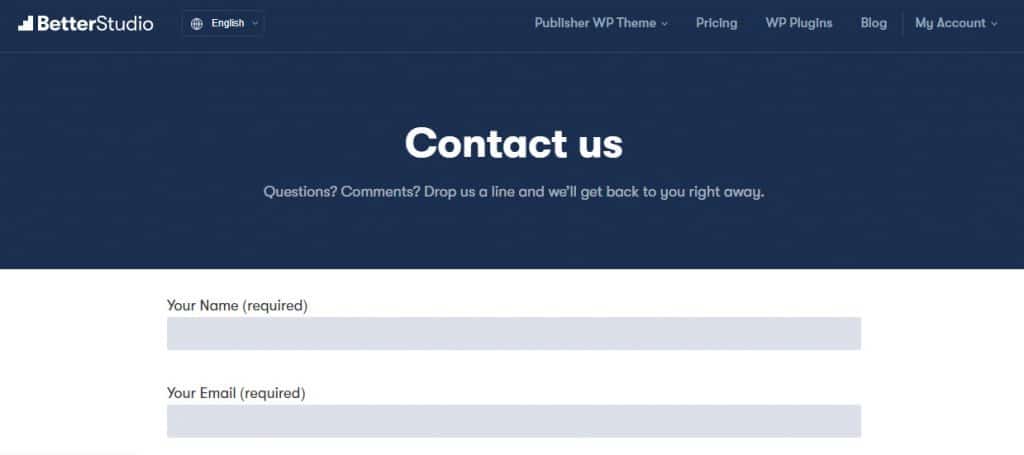 Źródło: e-studio.com
Źródło: e-studio.comPosty, strony i inne posty WordPress mogą akceptować komentarze, o ile na to zezwolisz. Twoim obowiązkiem jako właściciela witryny jest angażowanie użytkowników i zachęcanie ich do zostawiania komentarzy.
Gdy klikniesz przycisk komentarzy , WordPress wstawi kilka pól tekstowych za Twoją treścią. Możesz zatwierdzić lub odrzucić komentarz, aby był wyświetlany wszystkim odwiedzającym Twoją witrynę lub miał status oczekujący. Opcja Nie spamuj komentarza, jeśli jest on oznaczony jako spam, jest dostępna, jeśli jest to prawdziwy komentarz. Próba powiadomienia każdego bloga, do którego umieściłeś link z posta, poinformuje właścicieli witryn, do których blog utworzyłeś link. Poziom _____ komentarza w wątku (zagnieżdżony) to poziom odpowiedzi, który umożliwia użytkownikom odpowiadanie sobie nawzajem. Komentarze do artykułów starszych niż _____ dni zostaną automatycznie zamknięte. Możesz włączyć komentarze do określonych postów lub stron na różne sposoby.
Możesz włączyć komentarze osobno dla każdego artykułu, jeśli nie chcesz, aby komentarze były włączane dla wszystkich artykułów jednocześnie. Eksperymentowanie z moderacją komentarzy i czarną listą komentarzy może zidentyfikować spam zawierający określone słowa lub wysłany z adresu IP, na który zalogował się Twój komputer. Możesz włączyć komentarze do określonych postów lub stron, przechodząc do ekranu Posty/Strony i zaznaczając pola obok nich. Jeśli chcesz dodać więcej komentarzy, kliknij przycisk moderacji komentarzy. Możesz zatwierdzać, odrzucać, edytować, oznaczać spam lub usuwać komentarze, klikając Aktywność – Komentarze.
Jak nie zezwalać na komentarze na stronach WordPress?
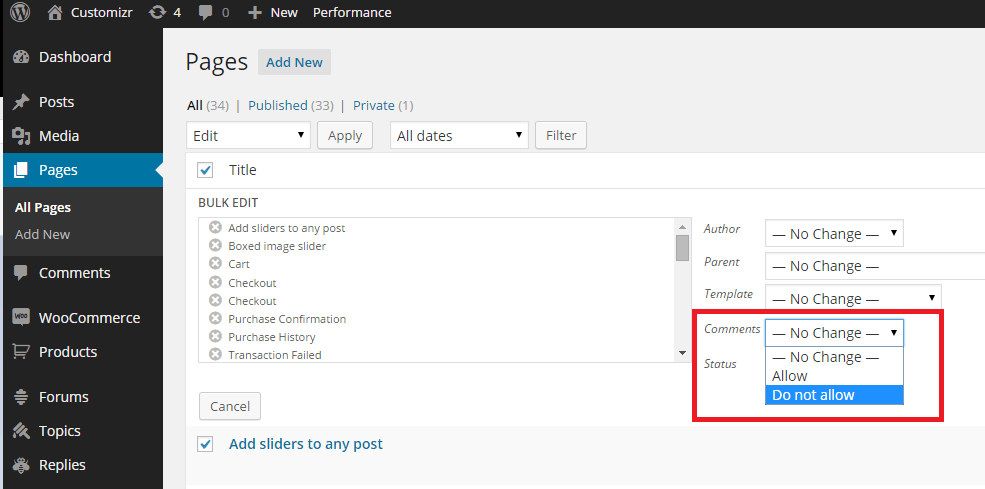 Źródło: docs.presscustomizr.com
Źródło: docs.presscustomizr.comJeśli chcesz wyłączyć komentarze na stronie WordPress , możesz to zrobić, przechodząc do ustawień dyskusji dla tej strony. W sekcji „Zezwalaj na komentarze” wybierz „Nie”, a następnie zapisz zmiany. Zapobiegnie to pozostawianiu komentarzy na tej stronie.
Komentarze na stronie mogą służyć do zwiększenia zaangażowania i społeczności odwiedzających. Mogą być również wylęgarnią spamu, szkodliwych linków, a nawet obraźliwych uwag, a także służyć jako wylęgarnia spamu. Platforma WordPress ułatwia użytkownikom edycję sekcji komentarzy i zarządzanie nimi w swoich witrynach. Jeśli masz stronę lub post WordPress, które wymagają ustawień komentarzy, możesz je zmienić. Gdy wyłączysz komentarze w witrynie WordPress, musisz to zrobić w trzech krokach. Możesz zmienić kod źródłowy w Bibliotece multimediów, aby usunąć komentarze do poszczególnych załączników multimedialnych, lub możesz całkowicie zablokować komentarze. Jeśli wyłączysz komentarze, Twoje strony mogą wyświetlać na dole komunikat informujący, że komentarze są zamknięte.
Komentarze w WordPress
Komentarze w WordPressie to świetny sposób na interakcję z czytelnikami i otrzymywanie opinii o swoich postach. Mogą również pomóc w promocji Twojego bloga i przyciągnąć nowych czytelników.
Komentarze na blogu to pisemne reakcje na wpisy na blogu, które mogą być dodawane przez czytelników. Odwiedzający mogą komunikować się z Tobą i innymi czytelnikami, zostawiając komentarze do Twojego posta na blogu. Stwórz ożywioną sekcję komentarzy na swoim blogu, aby zbudować społeczność osób o podobnych poglądach. Funkcja komentowania nie musi być włączona w żadnej witrynie WordPress. Najlepszym sposobem na ich wyłączenie jest odznaczenie pola obok słowa „Zezwalaj innym na publikowanie komentarzy”. Jeśli chcesz, możesz zezwolić tylko zarejestrowanym użytkownikom na komentowanie Twojej witryny. Dzięki moderowaniu komentarzy właściciele witryn mogą chronić swoje treści przed szkodliwą, obraźliwą lub spamem.

Jeśli nie chcesz, aby nowi użytkownicy pisali posty, upewnij się, że subskrybent jest ustawiony jako domyślna rola nowego użytkownika. W jednym poście możesz wyłączyć lub włączyć komentarze do artykułów. Możesz nie otrzymywać powiadomień e-mail, jeśli Twój adres e-mail nie jest określony w Ustawieniach Istnieje strona ogólna. Użytkownicy mogą przesyłać własne awatary do tysięcy stron internetowych za pomocą Gravatar, usługi internetowej. WordPress szuka obrazu gravatara, gdy użytkownik tworzy lub zostawia komentarz do posta. WordPress wyświetla domyślny obraz awatara, jeśli adres e-mail, który nie pasuje do konta Gravatar użytkownika, nie pasuje do adresu e-mail użytkownika.
Czym są komentarze w WordPressie?
Zachęcamy odwiedzających do komentowania i odpowiadania na Twoje posty i strony za pomocą tej funkcji. Będziesz mógł zezwolić na komentarze w swojej witrynie, jeśli je włączysz, a formularz komentarzy pojawi się na dole strony.
Jak wyświetlać komentarze na WordPressie?
Gdy WordPress po raz pierwszy wykryje Twoją witrynę, wyświetli blok aktualizacji zawierający najnowsze komentarze. Możesz to zrobić, przechodząc do Wygląd Jeśli chcesz dodać nowy widżet, kliknij ikonę plusa u góry ekranu, aby rozpocząć.
Czy WordPress ma sekcję komentarzy?
Wszystkie posty WordPress mają opcję dołączania komentarzy, a WordPress wyłącza również komentarze na stronach. Możesz całkowicie wyłączyć komentarze (w całej witrynie) lub selektywnie wyłączyć komentarze na określonych stronach i postach. Możesz również zmienić ustawienia komentarzy na różne sposoby na stronie Ustawienia.
Komentarze WordPress wyłączone, ale nadal wyświetlane
Uważam, że tak jest, ponieważ zaznaczyłeś pole „Zezwalaj ludziom na publikowanie komentarzy do nowych artykułów” w sekcji Ustawienia dyskusji. Ponadto nie będzie żadnych przyszłych komentarzy do postów lub stron w serwisie; jednak poprzednie komentarze nadal będą się pojawiać.
System komentarzy WordPress jest doskonałym przykładem tego, jak można go wykorzystać. Umożliwienie odwiedzającym komentowania Twoich postów może pomóc Ci zwiększyć liczbę odbiorców i zapewnić inne korzyści. Oto kilka sposobów na wyłączenie komentarzy WordPress. W tym poście omówimy trzy proste kroki, aby zacząć. Istnieje kilka sposobów na wyłączenie komentarzy do postów WordPress. Jeśli nie chcesz komentować konkretnego posta lub strony, możesz również wybrać jedną z dwóch metod. Jeśli szukasz prostego sposobu na wyłączenie komentarzy WordPress, istnieje kilka opcji.
Jeśli chcesz eleganckiego rozwiązania, rozważ zakup dedykowanej wtyczki. Możesz też wyłączyć je dla postów, stron i niestandardowych typów postów. Wtyczka perfmatters pozwala na jak najmniejsze wyłączanie komentarzy WordPress. Wtyczka ma na celu poprawę wydajności witryny WordPress dzięki różnym funkcjom, takim jak uproszczony pulpit nawigacyjny, hacki zapobiegające wzdęciom i ulepszenia wydajności, które wykraczają poza zwykłą optymalizację. Możesz całkowicie usunąć sekcję komentarzy z motywu WordPress, jeśli używasz podstawowych poleceń HTML. Jeśli chcesz, aby komentarze WordPress nie były spamerskie lub zakłócały wydajność, powinieneś je wyłączyć. Aby zrobić to samo dla postów w swojej witrynie, użyj następującego kodu.
Następnie użyj tego kodu: aby go zastąpić. W rezultacie komentarze WordPress zarówno w Twoich postach, jak i na stronach zostaną wyłączone. W każdym razie pamiętaj, że w przyszłości będziesz musiał powtórzyć ten proces dla dodatkowych typów postów.
Jak wyłączyć komentarze we wszystkich swoich postach
Jeśli wyłączysz komentarze do nowych artykułów, Twoje komentarze do innych postów również zostaną wyłączone. Ustawienia można znaleźć w prawym górnym rogu przeglądarki. Jeśli odznaczysz opcję Zezwalaj innym na publikowanie komentarzy do nowych artykułów, będziesz mógł ją usunąć.
Gdzie konfigurujesz ustawienia globalne dla komentarzy w swojej witrynie WordPress?
W panelu administracyjnym WordPressa, w sekcji Ustawienia > Dyskusja, dostępnych jest kilka opcji konfiguracji komentarzy w witrynie WordPress. Obejmują one ustawienia określające, kto może komentować Twoje posty, czy komentarze muszą zostać zatwierdzone przez moderatora przed opublikowaniem oraz czy komentarze powinny być zagnieżdżone lub podzielone na wątki.
Wyłącz komentarze WordPress bez wtyczki
Jak dezaktywować komentarze do moich artykułów na blogu? Nie ma potrzeby używania wtyczki, aby to osiągnąć. Aby rozpocząć, przejdź do następującej strony: Posty. Możesz wyświetlić wszystkie swoje artykuły, klikając każdy z nich. Następnie możesz wybrać wszystkie posty, wybrać Edytuj z menu rozwijanego Działania zbiorcze, a następnie zastosować.
Odwiedzający Twój blog mogą dodawać komentarze do Twojego bloga za pomocą WordPressa. Są to zazwyczaj komentarze spamowe, które nie mają nic wspólnego z Twoim blogiem. Jeśli otrzymujesz setki komentarzy spamowych i prawie żadnych prawdziwych, najlepiej jest na stałe wyłączyć komentarze. Bez wtyczki możesz wyłączyć komentarze w WordPressie. Wciąż można dodawać komentarze, jeśli wyłączysz możliwość komentowania poprzednich postów. Aby wyświetlić dyskusję, przejdź do pulpitu WordPress i wybierz Ustawienia. Kliknij Inne ustawienia komentarzy, aby znaleźć Ustawienia dyskusji. Wybierając opcję Automatycznie zamykaj komentarze starsze niż * dni, będziesz mógł zamykać komentarze do postów, które nie były wcześniej przeglądane.
